
每
周
微
课
本节微课CADWorx模型保温的添加方法,供大家参考。
首先,来看下添加完保温信息后与之前的模型区别。如下图:


具体的添加方法如下:
1,首先找到如下按钮并点击。
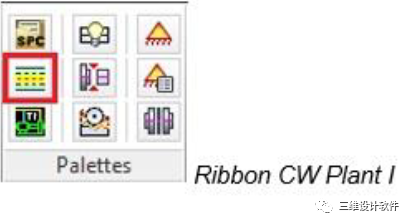
2,在弹出的对话框中我们点击选项按钮,打开设置界面,选择新图层名称并输入保温图层的名称Insulation,以及设置下保温图层的默认颜色。
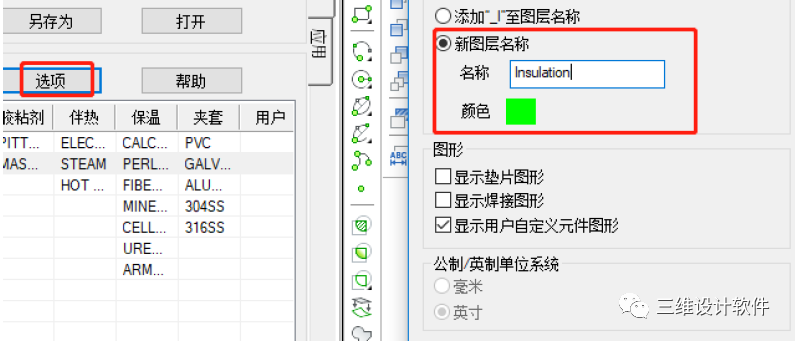
注意:如果选择添加”_I” 至图层名称选项,则会在图层名称后面添加字符 _I以创建保温图层名称。例如,对于管线为CU-1001-250-M1B的实体,其保温实体图层为CU-1001-250-M1B_l。
3,我们以40的保温厚度为例进行添加,则需选中40厚度的保温,然后点击添加至图纸按钮。
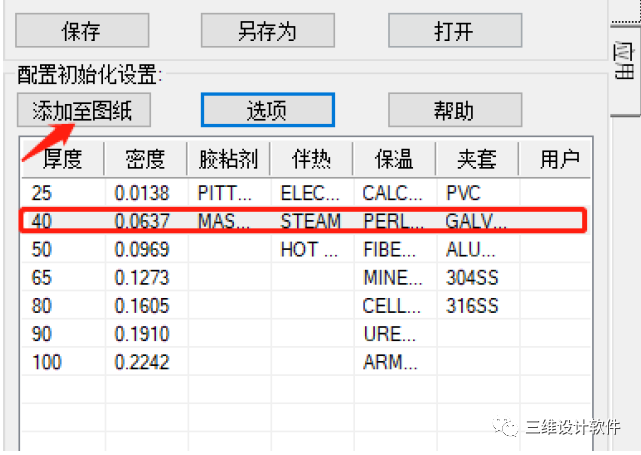
4,此时我们可以切换到应用选项卡。
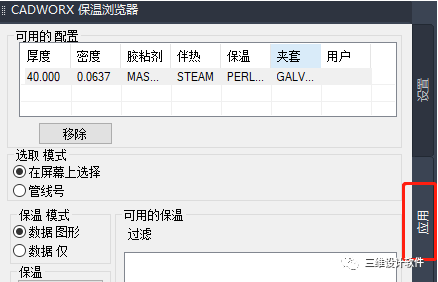
5,在列表中选择我们添加的保温类型及需要被添加的管线号(这里注意下如果想在模型中进行部分元件的保温添加,则需要在选取模式中 选择在屏幕上选择即可框选需要添加保温的元件进行添加)。如下图所示选择。最后点击添加按钮即可。
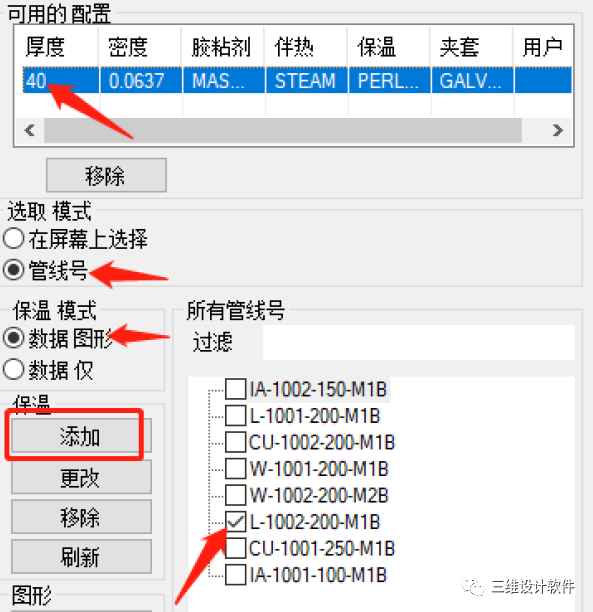
小技巧:可以通过过滤选项来搜索查找我们需要添加保温的管线信息,例如我们想检索出所有DN200的CU介质,可以这样输入*CU*200*。
当然我们也可以通过管线浏览器功能或者其他筛选工具来筛选出我们需要的模型,再进行保温添加。
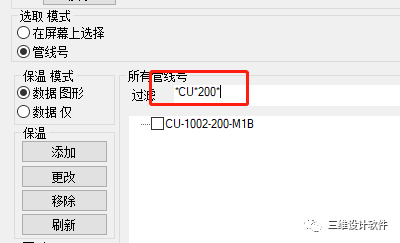
6,在弹出的对话框中选择:是。
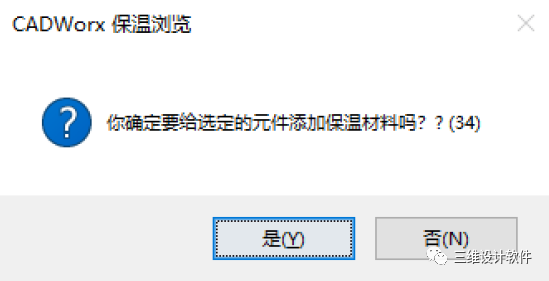
7,这样我们就会看到该管线号已被添加了保温。
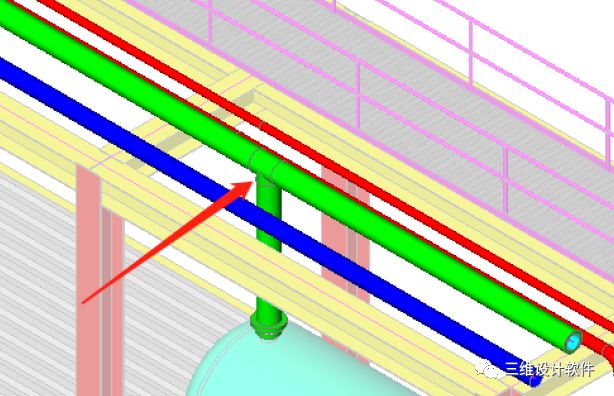
8,输入LA命令打开图层界面找到Insulation图层。将其透明度改为50。

9,这样我们的保温在模型中显示效果为半透明状态。更加便于我们的查看。
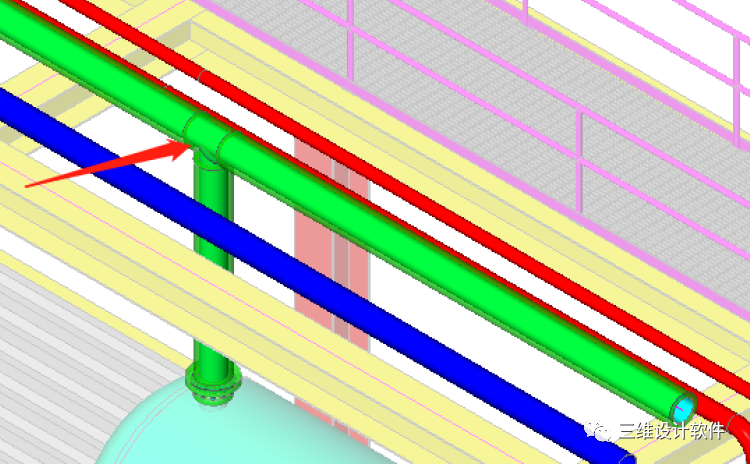
本次分享到此结束,感谢关注。
关于海克斯康
海克斯康,作为数字化信息技术解决方案的革新者,秉承“智慧引擎,共赋未来”的理念,凭借“双智战略”推动制造业的智能与创新,构建新基建智慧城市生态体系。海克斯康业务遍及全球50个国家及地区,拥有员工超过23,000人。
关于海克斯康数字智能
海克斯康数字智能是海克斯康集团的独立产业单元。作为全球领先的工程类软件研发企业和信息应用服务商,从数字化工程到数字化交付以及数字化工厂,海克斯康数字智能始终致力于面向工厂全生命周期的企业级工程和管理软件系统的开发及应用服务。海克斯康数字智能通过数字化、智能化的解决方案助力客户充分利用有价值的数据资产,实现可持续发展,赋能流程工业的数字化转型,提高生产效率。









 苏公网安备 32059002002276号
苏公网安备 32059002002276号
